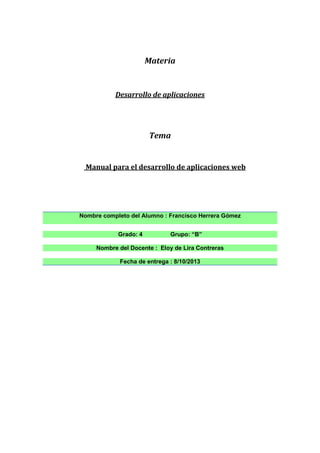
Manual final francisco
- 1. Materia Desarrollo de aplicaciones Tema Manual para el desarrollo de aplicaciones web Nombre completo del Alumno : Francisco Herrera Gómez Grado: 4 Grupo: “B” Nombre del Docente : Eloy de Lira Contreras Fecha de entrega : 8/10/2013
- 2. -Primeramente ingresamos la dirección “localhost” en nuestro navegador y nos aparecerá esta pantalla la cual nos indica que ya estamos dentro de XAMPP. En aquí elegiremos alguna opción de idioma (español). -Esta es la siguiente interfaz, en la parte izquierda de la pantalla se encuentran una serie de opciones esta vez lo que nos interesa es la de phpMyAdmin.
- 3. -Enseguida la interfaz que se presenta nos permite nombrar a la base de datos y oprimimos el botón crear -Ahora ingresamos el nombre de la tabla y el número de campos que contendrá y damos click al botón continuar
- 4. -Ahora tenemos la tabla y debemos llenarla con la información que tenemos -Ya que tengamos la información dentro de la tabla damos click en el botón grabar
- 5. -Esta interfaz nos demuestra un mensaje de afirmación informándonos que la tabla se a creado y en la parte superior la tabla -Ya que hemos creado nuestra base de datos tocara el turno de crear las carpetas para nuestro sitio 1.-Ingresmos a mi PC. 2.-Ingresamos a disco local (c:).
- 6. 3.-ingresamos a la carpeta de XAMPP. 4.-Ahora doble click sobre la carpeta htdocs para crear ahí nuestra carpeta. 5.-estando dentro de la carpeta htdocs creamos una nueva carpeta con un nombre que sea capaz de identificarse para su posterior uso (registro).
- 7. -Ahora es turno de abrir Adobe Dreamweaber CS6 -Ahora la interfaz se muestra e ingresamos a la opción sitio, esperamos que se desplace la barra de opciones y damos click en nuevo sitio -Ahora es tiempo de ingresar el nombre del sitio y elegir la carpeta. Elegimos la carpeta que creamos anteriormente en htdocs y oprimimos botón guardar
- 8. -Ahora creamos un nuevo archivo con el nombre correspondiente -Ya que creamos el archivo volvemos a crear otro -Damos doble click sobre el archivo guardar
- 9. -Estando dentro del archivo guardar elegimos la pestaña de ventana y damos click en base de datos. Con esto se abrirá una nueva ventana en la parte derecha de la interfaz. -Ahora dentro de la ventana nueva damos click en servidor de prueba
- 10. -Nos aparecerá la siguiente pantalla donde configuraremos nuestro sitio. -En la opción de avanzadas damos click a la opción PHP MySQL. Damos click en guardar -A continuación aparece la siguiente interfaz y oprimimos guardar
- 11. -Dentro de la ventana base de datos desplazamos la ventana (+) y damos clIck en conexión MySQL para comenzar la conexión -Ya que ingresamos los datos damos click en aceptar
- 12. -La conexión nos tendrá que aparecer en la parte de la derecha -Ahora en la pestaña insertar damos click en común y datos -La opción elegida será insertar registro y después asistente de formulario de inserción de registros
- 13. Ahora nos aparece la siguiente interfaz nosotros eliminaremos el id_nombre oprimiendo el botón (-) -ahora oprimimos el botón guardar -Aparece la siguiente interfaz y elegimos la opción aceptar
- 14. -a continuación nos aparecerá la siguiente tabla -Ahora abrimos nuestro otro archivo (registrar) -Escojamos la opción de insertar datos-datos dinámicos-tablas dinámicas
- 15. -A continuación nos aparece una imagen en la cual solo tenemos que pulsar el botón guardar -Ahora guardamos los cambios
- 16. -En nuestro explorador ingresamos el URL correspondiente al lugar y nombre de tu carpeta http://localhost/misitio Lo cual nos llevara asta esta parte donde se registra y se guardan los datos -Si te aparece esta interfaz quiere decir que si estás bien que si guarda los registros
- 17. Eliminar -Ahora creamos un archivo con el nombre de “eliminar”. -Nos dirigimos a la opción de INSERTAR-DATOS-ELIMINAR REJISTRO-
- 18. -Ahora vamos a actualizar y eliminar los registros ya agregados. -Vamos a agregar un nuevo archivo eliminar.php Damos clic y nos mostrara lo que será la interfaz de la página, pero, como solo será para una función, nos vamos a “insertar datos” y “eliminar registro”.
- 19. -Enseguida nos aparecerá la siguiente ventana -Ahora nos aparecerá esta
- 20. -En aquí la opción elegida es la de asistente de formulario de actualización de registros -Ahora seleccionamos la opción tablas y dentro de ella nos aparecerán varias opciones y nosotros elegimos insertar filas o columnas.
- 21. -Ahora se muestra la siguiente ventana en la cual elegimos cuantas filas o columnas deseamos agregar -Lo que se ase en aquí es combinar las celdas -Aquí se muestra como quedaron nuestras celdas después de haberlas combinado
- 22. -Ahora seleccionamos las letras que dicen “eliminar” esto es para crear un vinculo -A continuación se nos presenta una interfaz y elegimos la opción eliminar como vinculo para las letras que ya seleccionamos Actualizar -Ahora seleccionamos la palabra actualizar y asemos lo mismo que con el de eliminar solo que ahora elegimos las opción “lista alumno” que es el archivo que creamos dentro de nuestro sitio y por lo tanto al que queremos que se cree el vinculo
- 23. -Aquí creamos el vínculo -Aquí nos aparece un formulario de actualización de registros
- 24. -Nos ubicamos en el código de “lista_alumnos” y acomodamos el código de la siguiente manera.la parte que esta seleccionada se copea y se pega en la parte que esta seleccionada en la segunda imagen
- 25. -Ahora nuestro documento ya funciona y asi se muestra desde el explorador en aquí es donde se guardan los registros -Aquí es la lista en esta parte es donde se muestran los datos insertados desde aquí podemos eliminar y actualizar nuestros datos
